文章详情页
win10系统出现网络经常掉线具体解决步骤
浏览:2日期:2022-12-25 11:05:10
使用win10系统的时候,发现网络经常掉线,该怎么处理呢?下文就为大伙呈现了win10系统出现网络经常掉线的具体解决步骤。

1、在开始按钮单击右键后找到“设备管理器”,点击进入,如图所示:
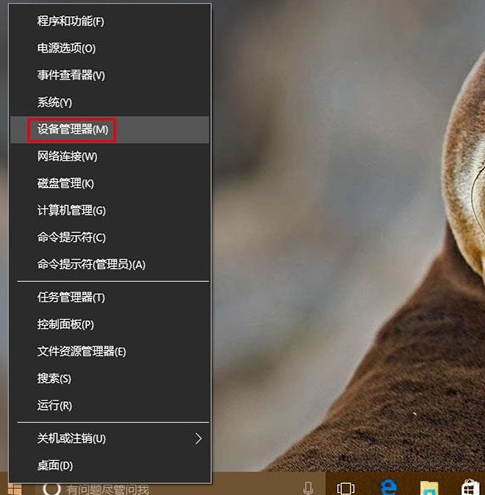
2、找到网络适配器,在有问题的以太网卡或者无线网卡上点击右键,选择“属性”(或直接双击该网卡),如图所示:
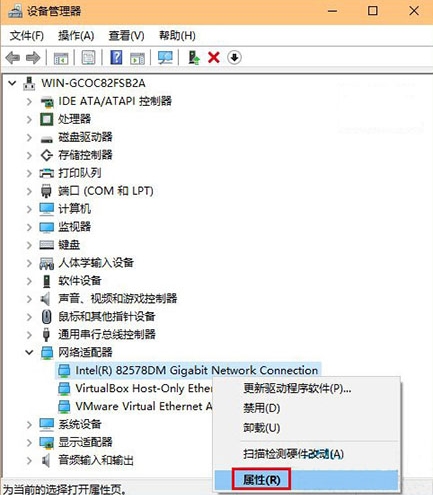
3、点击“电源管理”选项卡,取消勾选“允许计算机关闭此设备以节约电源”后点击确定,如图所示:
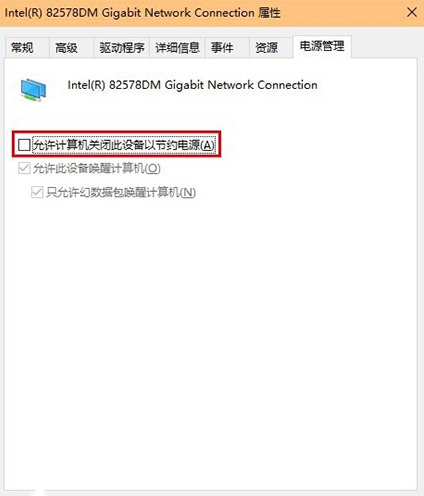
如果是由于电源管理选项导致的断网,此时应该能够解决问题。如果问题依然存在,可能是路由器等其他设备导致,那就需要检查这些设备的设置或者驱动问题。可用系统自带的“疑难解答”(在任务栏网络图标上点右键,选择“疑难解答”)确认到底是什么问题导致网络问题的存在。如图所示:

根据上文讲述的win10系统出现网络经常掉线的具体解决步骤,你们自己也赶快去试试吧!
相关文章:
1. 戴尔成就5471笔记本怎么安装win10系统 安装win10系统步骤分享2. audiodg.exe是什么进程?Win10系统下audiodg.exe占cpu大怎么办?3. Win10系统360浏览器搜索引擎被劫持解决方法 4. win10系统下怎么查看directx版本5. win10系统安装输入语言的方法6. 戴尔Latitude15 3000笔记本U盘怎么安装win10系统 安装win10系统方法分享7. Win10系统下骑马与砍杀游戏打不开怎么办?8. win10系统始终以管理员身份运行如何设置9. win10系统中将快捷箭头去除具体操作步骤10. win10系统开启全新启动功能的方法
排行榜

 网公网安备
网公网安备